Dishes-托盘快速启动工具-Dishes下载 v1.0.0.0免费版
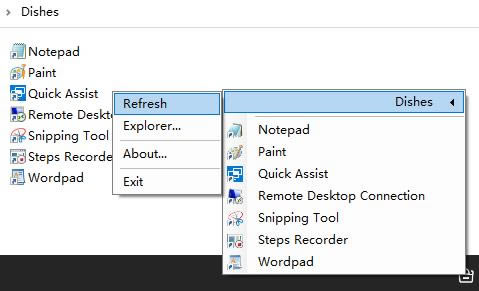
- 软件大小:查看
- 软件语言:简体中文
- 授权方式:免费软件
- 更新时间:2023-08-15
- 软件类型:国产软件
- 推荐星级:
- 运行环境:XP,Win7,Win8,Win10,Win11
软件介绍
| Dishes是一款简单的托盘快速启动工具,用途很简单,设置也很简单,适合启动一些不那么常用的软件,启动后,它会驻留托盘,右键点击托盘图标,Dishes的全部功能就在里面。 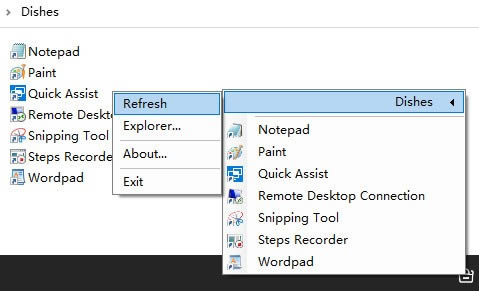 使用方法设置启动项目 选择 Dishes -> Explorer,可以打开 Dishes 的启动文件夹,默认是安装目录下的 Dishes 文件夹。 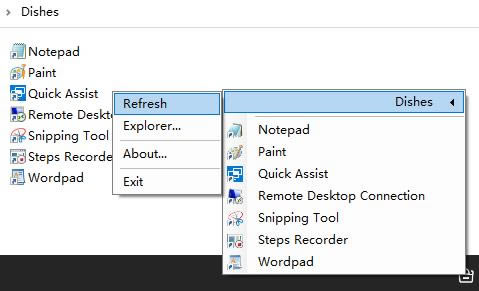 你可以把任何快捷方式、批处理或是可执行文件放进这个文件夹,点击 Dishes -> Refresh 刷新后,它们就会出现在 Dishes 的右键菜单里。 排序 Dishes 默认按文件名升序进行排列。将文件或者文件夹重命名为 1234.XXX 的形式,就可以按自己喜欢的顺序对程序进行排序了。前缀的数字会自动删除,避免让菜单变得不美观。数字越小的程序,显示得越靠前。 分割线 创建?-.txt 文件,或是带序号的 1234.-.txt 文件,在 Dishes 菜单中就能显示成分割线。 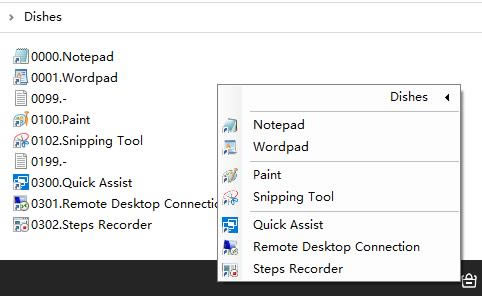 快捷键 在你的文件或文件夹名字中插入 & 符号并紧跟一个字母或数字,即可将符号后面的字母或数字设置为快捷键。打开菜单后,按对应的快捷键即可启动项目。例如,&Dishes?的快捷键为?D,而?我的电脑 (&E)?的快捷键为?E。 如果同一层多个项目设置有多个相同的快捷键,则可以多次按下该键,在不同的项目中跳转,按回车键启动。 开机自启 Dishes 暂时没有内置的开机自启功能,但你可以通过简单的步骤来设置开机自动启动。 打开 Dishes 安装目录 复制?Dishes.exe 按?Win+R?打开运行对话框,输入?shell:startup?并确定 在打开的文件夹中,点击右键,选择粘贴快捷方式 如果要取消开机启动,只需要重复第3步,并将粘贴的快捷方式删除即可。 系统软件一般是在计算机系统购买时随机携带的,也可以根据需要另行安装。 |
[温馨提示]:
本类软件下载排行
系统帮助教程
热门系统总排行


